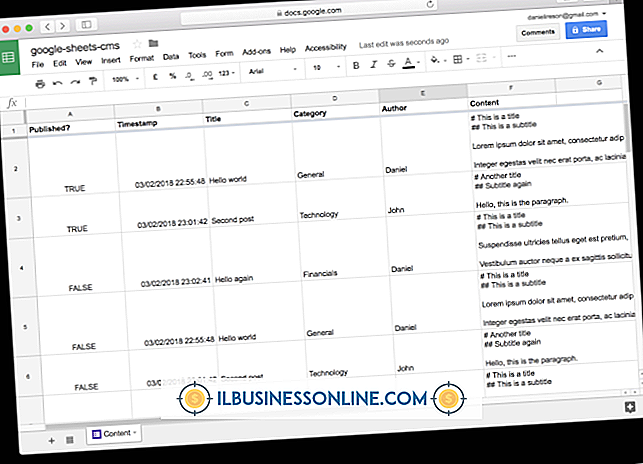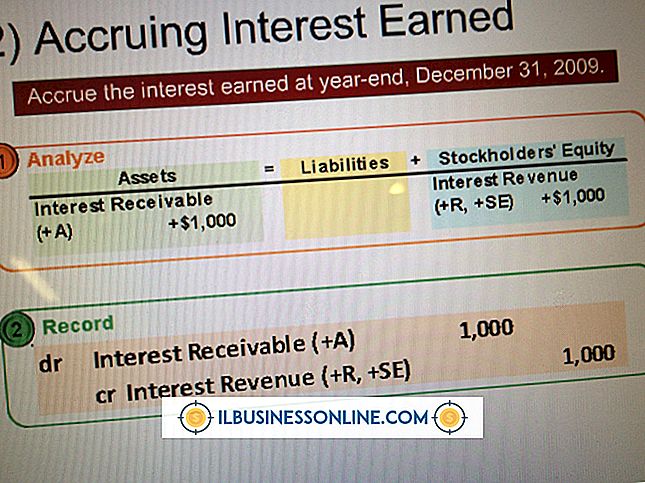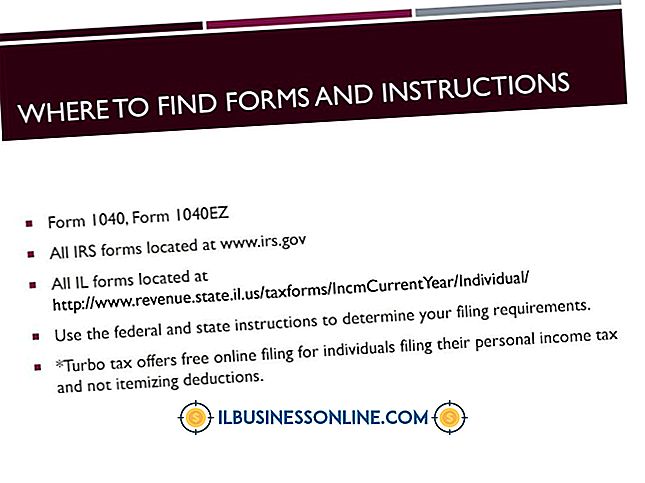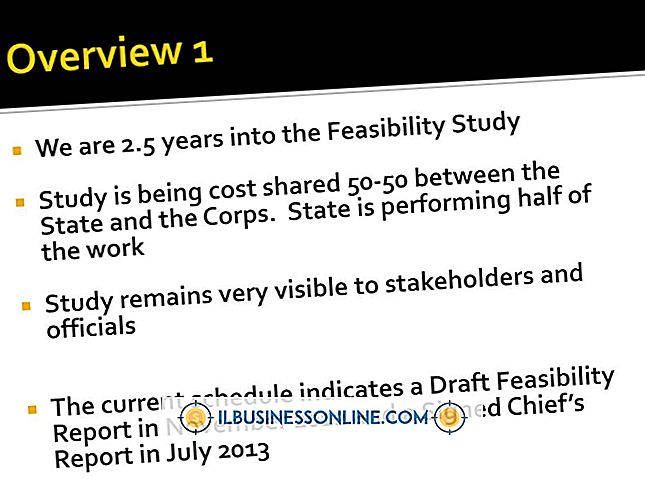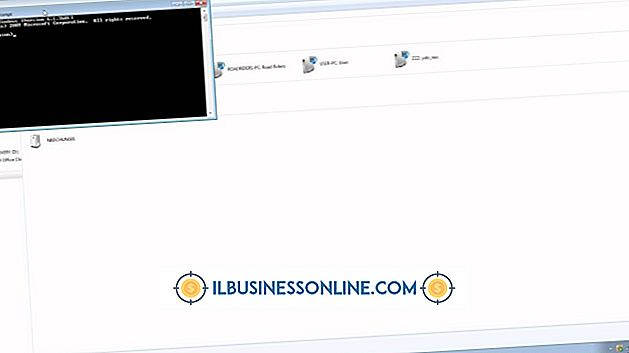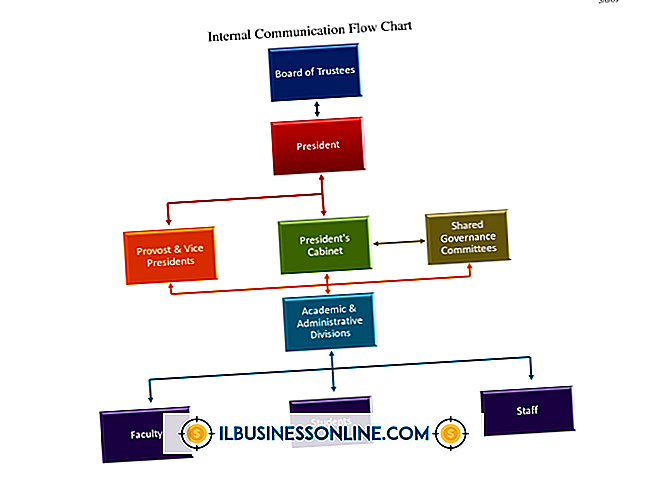Outlook E-postalarını Excel E-Tablolarına Verme
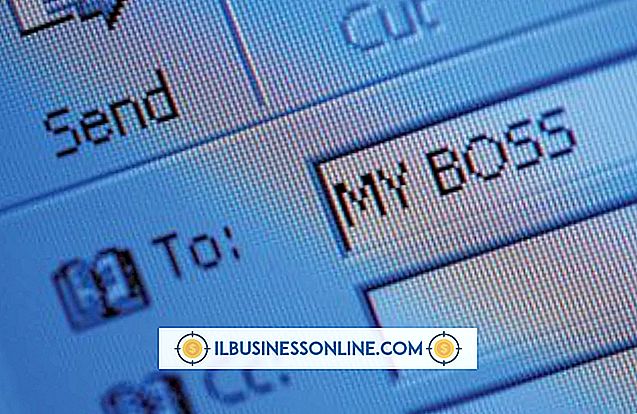
Outlook, mevcut en iyi e-posta programlarından biridir ve birçok işletme e-postası kullanıcısı için ilk tercihtir. Platform güçlüdür, çünkü büyük miktarda e-postayı iyi düzenler, çok sayıda üçüncü taraf uzantılarıyla bütünleşir, ticari kullanım için yüksek gönderme sınırlarına sahiptir ve tek bir sunucuda kolayca birden fazla hesap oluşturulur ve yönetilir.
Outlook'un eksikliklerinden biri, e-postaları dışa aktarmak için kolay bir yöntem veya e-postadan hızlıca veri alma becerisini içerir. Bireysel e-postaların kopyalanıp yapıştırılmasının metin belgelerine yapıştırılmasından CSV veya Excel formatına aktarılmasına kadar birçok seçenek vardır. Hiçbir seçenek mükemmel değildir ve işlem sırasında özel biçimlendirme genellikle kaybolur.
Neden E-postaları Dışa Aktar?
E-postaları Outlook'tan dışa aktarmanın gerçekten yalnızca birkaç nedeni vardır. Gelen kutunuzu farklı bir sunucuya ve platforma taşımak, yeni bir başlangıç istemediğinizde bir dışa aktarma çağrısında bulunur. Ve yeni bir sisteme geçmek, tüm önemli e-posta görüşmelerinizi geçmiş borsalardan kaybedebilir.
Değerli e-posta verilerini kaybetmemek için bir Excel çalışma kitabına veya diğer birçok formattan birine aktarın. Yeni bir sistemde okunabilir ve kolayca tanımlanmış bir biçime yüklenmenin zor veya imkansız olduğunu unutmayın. Excel sayfası konuşmaları düzenleyebilir ve eski kişileri ve konuşmaları bağlam veya tarihe göre arayabileceğiniz bir veritabanı işlevi görebilir.
E-postaları dışa aktarmanın diğer bir nedeni verileri bir yedekleme dosyasına kaydetmektir. Yasal veya kişisel amaçlar için hatırlama gerektirebilecek hassas bilgiler yedeklemeye değer. Sunucunuz hiç temizlenmediyse, Excel dosyası önceki e-posta görüşmelerinden her şeyi depolar.
E-postaları Outlook'tan Excel'e Verme
E-postaları Outlook'tan Excel'e aktarmak kolaydır. Ancak, yalnızca düz metinleri ve temel bağlantıları koruyacağınızı unutmayın. Diğer tüm biçimlendirme kayıp. Sonunda biçimlendirmeyi geri yüklemek istiyorsanız, HTML dosyaları olarak kaydetmek iyi bir alternatiftir.
Outlook’u açın ve “Dosya” seçeneğini ve ardından “Aç ve Dışa Aktar” seçeneğini tıklayın. Dosya türünü Excel olarak ayarlamadan önce “İçe Aktar / Dışa Aktar” ve “Bir Dosyaya Aktar” öğelerini tıklayın. Bir CSV benzerdir ve dilerseniz daha sonra kolayca bir excel çalışma kitabına transfer olur.
Son olarak, dosyanın kaydedileceği hedef klasörü seçin. E-postaları belirtilen klasöre kaydetmek için “Son” seçeneğini seçin. Outlook'tan çıkın ve klasöre gidin. Dosyanın kaydedildiğinden emin olun ve açmayı deneyin. Excel çalışma kitabı veya CSV dosyası tüm e-posta verileriyle açılmalıdır.
Alternatif Seçenekler
Diğer dosya türleri de Outlook tarafından desteklenir. .PST etiketi özellikle Outlook e-postalarını ve sunucuda depolanan diğer verileri yedeklemek içindir. .OLM, Mac sistemlerinde aynı işlevi görür. Buradaki yakalamak, dosyanın yalnızca diğer Outlook e-postalarıyla uyumlu olmasıdır. E-posta verilerini açmak veya aktarmak istiyorsanız, başka bir Outlook hesabında gerçekleşmesi gerekir.
Diğer geçici çözüm Gmail’e özgüdür. Outlook'ta bir Gmail hesabı oluşturabilirsiniz; bu, temel olarak e-postalarınızı yönetmek için bir Gmail sunucusu, ancak bir Outlook yüzü kullandığınız anlamına gelir. Sistemler birlikte çalışıyor ve tüm Outlook e-postalarını ayrı ayrı klasörlere kopyalayıp yeni Gmail klasörlerine taşıyabilirsiniz. E-postaları taşıdıktan sonra Outlook'u terk ederseniz, Gmail sunucusunda kalırlar.
Birden fazla hesapla tüm işletmeden e-postaları aktarmak zordur ve platformları değiştirmek için açık bir rota yoktur. Tüm eylemleri ayrı ayrı izleyen Salesforce gibi bir sistemle entegrasyon yardımcı olur, çünkü bu işlemler Salesforce hesabında saklanır. Sunucuları değiştirin ve en azından her e-posta için e-posta adresiniz ve geçmişiniz var. Aksi halde, bir sunucu değişikliği zor ve biraz dağınıktır.